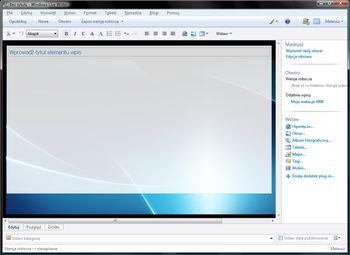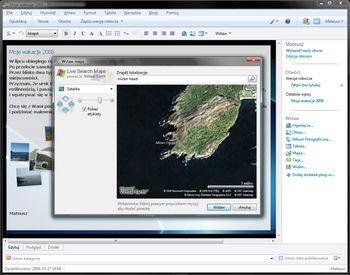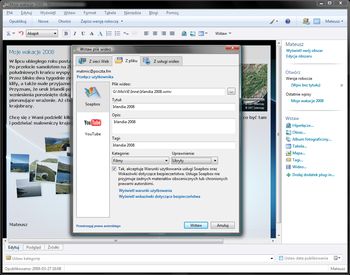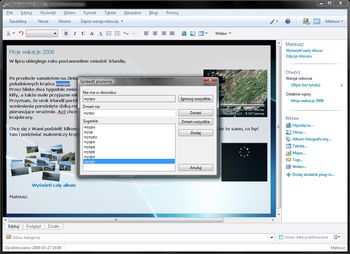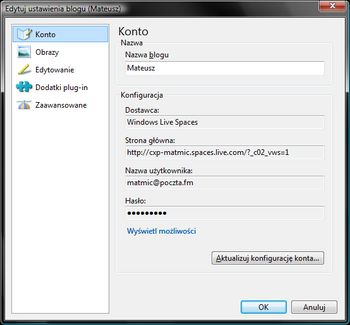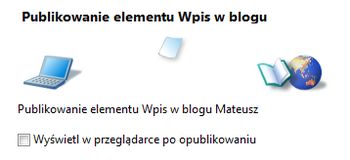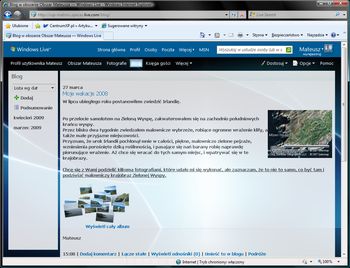Przy okazji omawiania tworzenia internetowego pamiętnika w obszarze Microsoft Windows Live Spaces, przedstawiliśmy sposób na opublikowanie wpisu za pomocą narzędzia Windows Live Writer. Łatwo się więc domyśleć, że wspomniane narzędzie służy do tak zwanego blogowania. Edytor w usłudze Windows Live, bo tak właśnie brzmi polska nazwa omawianego programu, jest małym kombajnem służącym do tworzenia pozycji blogu, a później publikowania ich w usłudze Windows Live. Wiemy już jak prowadzić internetowy pamiętnik, ale niestety profesjonalne redagowanie poszczególnych jego pozycji z poziomu witryny obszaru jest nieco utrudnione. W związku z tym Microsoft przygotował dedykowane do tego celu narzędzie, które możemy pobrać ze strony download.live.com/writer. Poznajmy zatem zalety wynikające z użytkowania Windows Live Writer.
Małe narzędzie, duże możliwości
Windows Live Writer to wbrew pozorom bardzo mała aplikacja, gromadząca najważniejsze funkcje kreowania efektownych wpisów blogu. Z poziomu edytora możemy przygotować w trybie offline gotową notatkę pamiętnika, a później w dowolnej chwili opublikować ją we własnym obszarze. Obsługa aplikacji jest bardzo prosta, wiele z jej elementów przypomina narzędzia dostępne chociażby w aplikacjach WordPad czy nawet Microsoft Office Word 2007. Po pobraniu, zainstalowaniu i zalogowaniu się w aplikacji za pomocą własnego identyfikatora Windows Live ID, może rozpocząć blogowanie. Nawet z poziomu aplikacji możemy podejrzeć własny obszar, co świetnie sprawdzi się w sytuacji, kiedy będziemy chcieli poznać jak prezentuje się nowy wpis w blogu. Przyjrzyjmy się zatem poszczególnym funkcjom programu:
- Pasek menu - górna lista menu zawiera większość funkcji wbudowanych w program. Między innymi z jej poziomu możemy: rozpocząć tworzenie nowego wpisu, otworzyć do edycji wcześniej opublikowane pozycje, zapisać kopię roboczą notatki, wydrukować ją, zmienić tryb wyświetlania na podgląd, czy nawet źródło HTML, wstawić poszczególne elementy (o których później), przygotować tabelę, sprawdzić pisownię, oraz zarządzać własnym kontem Windows Live,
- Belka funkcyjna - zawiera najczęściej używane polecenia, przydatne podczas kreowania wpisów blogu. Są to:
- Opublikuj - przesyła nowo przygotowany wpis na serwer usługi Windows Live,
- Nowe - przygotowuje nowy pusty obszar roboczy to kreowania notatki,
- Otwórz - umożliwia wczytanie wcześniej zapisanego wpisu, lub też opublikowanego, w celu ponownej edycji,
- Zapisz wersję roboczą - tworzy kopię pozycji blogu, której nie mamy zamiaru jeszcze publikować, a zapewne zechcemy powrócić do jej dalszego przygotowywania w przyszłości,
- Koloruj - zmienia kolorystykę okna programu,
- Statystyka - wyświetla w oknie przeglądarki statystykę wyświetleń obszaru użytkownika.
- Menu narzędziowe - zawiera zbiór najważniejszych funkcji i narzędzi, przydatnych przy tworzeniu pozycji blogu. Między innymi do dyspozycji mamy:
- Schowek - menu grupujące polecenia edycji takie jak kopiowanie i wklejanie,
- Zmień styl tekstu - lista zdefiniowanych krojów czcionki,
- Cytat blokowy - umożliwia wstawienie przesuniętego względem akapitu bloku tekstu, który jest cytowany z innego źródła,
- Wstaw - lista funkcji zawierająca polecenia wstawiania zdjęć, albumów, hiperłączy, tabel, map, czy nawet plików wideo.
- Panel kontekstowy - zawiera łącza do najważniejszych funkcji programu. Jego zawartość zmienia się w zależności od aktualnie wykonywanych zadań. Na przykład, w przypadku pracowania przy albumie zdjęć, w panelu pojawią się polecenia umożliwiające zmianę stylu, rozmieszczenia oraz marginesów albumu,
- Obszar roboczy - główna część programu, w której zajmujemy się przygotowaniem wpisu. W polu obszaru roboczego wyświetlany jest widok projektu (Edytuj) aktualnie kreowanej pozycji blogu. Za pomocą zakładek znajdujących się poniżej możemy przełączyć się do podglądu całego obszaru (Podgląd) oraz widoku kodowania w języku HTML (Źródło),
- Kategoria oraz data publikacji - na samym dole okna aplikacji znajdują się dwa pola wyboru:
- za pomocą listy Kategoria możemy ustalić grupę, do jakiej ma należeć tworzony wpis,
- z poziomu menu Ustaw datę publikowania możemy wybrać dzień oraz godzinę, w których wpis ma pojawić się w obszarze.
A gdyby omówionych funkcji było za mało, klikając łącze Dodaj dodatek plug-in ulokowany w panelu kontekstowym, możemy pobrać i zainstalować dodatki do programu, które wzbogacą funkcjonalność Windows Live Writer.
Można już śmiało powiedzieć, że Edytor w usłudze Windows Live jest kombajnem wielofunkcyjnym, ułatwiającym blogowanie w obszarze usługi Windows Live Spaces. Przyjrzyjmy się zatem kilku funkcjom.
Dodajemy mapę
Spośród wymienionych funkcji, godne polecenia jest narzędzie umożliwiające dodanie do blogu wskazanego fragmentu mapy czy nawet zdjęcia satelitarnego. Obrazy te pochodzą z usługi Windows Live Search Maps; mamy zatem dostęp do map całego globu. Funkcja ta świetnie się sprawdzi, jeśli publikujemy relację z wakacji czy podróży, i chcemy podzielić się z odwiedzającymi dokładną lokalizacją, którą odwiedziliśmy. Umieszczenie mapki jest bardzo proste. W programie podczas kreowania wpisu, rozwijamy menu Wstaw i wybieramy polecenie Mapa. W oknie Wstaw mapę podajemy lokalizację, następnie kadrujemy widok mapy, a na koniec określamy, czy chcemy dodać zdjęcie satelitarne czy widok drogi. Operację kończymy klikając przycisk Wstaw, po czym w obszarze roboczym pojawi się widok wskazanego miejsca.
Publikujemy film z wakacji
Dla wielu osób bardzo przydatną funkcją będzie wstawianie plików wideo. Windows Live Writer umożliwia dodanie własnego pliku filmowego umieszczonego na dysku twardym bądź na serwerze internetowym, a nawet dodanie klipu z usługi Soapbox lub YouTube. Aby podzielić się z odwiedzającymi nagraniem z wakacji, wystarczy z menu wstawiania wybrać polecenie Plik wideo. Następnie w oknie dialogowym wskazujemy lokalizację klipu, czy to lokalną czy internetową, wprowadzamy tytuł oraz opis i na koniec zatwierdzamy operację. Po chwili w programie pojawi się miniaturka filmu.
Sprawdzamy błędy
Podczas kreowania wpisów blogu w usłudze Windows Live Spaces nie jest sprawdzana pisownia, ponieważ obszar Windows Live nie dysponuje taką funkcją. Microsoft jednak zaimplementował korektę pisowni w aplikacji Windows Live Writer. Jeżeli zatem nie jesteśmy polonistami i zdarza się, że popełniamy błędy ortograficzne, czy choćby literówki, warto uruchomić proces sprawdzania pisowni, rozwijając w tym celu menu Narzędzia i wybierając polecenie Sprawdź pisownię. Program przeanalizuje wpisany tekst, i następnie wyświetli sugestie poprawy błędnie wprowadzonych wyrazów. Obsługa sprawdzania pisowni jest bardzo prosta i przypomina tą, dostępną w aplikacjach pakietu Microsoft Office.
Ustawienia blogu
Z poziomu aplikacji możemy skonfigurować najważniejsze funkcje oraz parametry blogu. Dostęp do wspomnianych ustawień uzyskamy po rozwinięciu menu Blogi i wybraniu pozycji Edytuj ustawienia blogu. Z poziomu wyświetlonego okna możemy zmienić nazwę blogu, określić, czy zdjęcia mają być umieszczane na serwerze Windows Live SkyDrive czy własnej lokalizacji FTP, zarządzać zainstalowanymi dodatkami, a nawet określić kodowanie tekstu, oraz format HTML. Dostosowanie wymienionych parametrów przyda się głównie zaawansowanym użytkownikom, którzy chcą mieć pełną kontrolę nad kreowanymi wpisami, a także posiadają własny serwer i nie chcą, aby dysk Windows Live był "zapychany" grafikami wykorzystywanymi w publikowanych pozycjach blogu.
Publikujemy
Po zakończeniu kreowania nowego wpisu blogu, możemy go wprost z poziomu programu opublikować we własnym obszarze Windows Live Spaces. Proces ten jest banalnie prosty, aczkolwiek przed jego przeprowadzeniem warto sprawdzić, jak nowa pozycja będzie się prezentować. Dzięki temu unikniemy nieprzyjemnych wpadek. Najlepiej na początek przełączyć się do podglądu, klikając w tym celu kartę Podgląd znajdującą się poniżej obszaru roboczego. Program połączy się z obszarem i wykreuje podgląd blogu. Jeżeli jednak nowy wpis nie prezentuje się poprawnie, możemy w widoku projektu, czy nawet źródle HTML dostosować poszczególne elementy. Po zakończeniu ostatnich korekt, wystarczy kliknąć przycisk Opublikuj, a rozpocznie się proces przesyłania wpisu na serwer obszaru.
Blogowanie z pomocą Windows Live Writer to czysta przyjemność. Narzędzie jest bardzo dopieszczone, zawiera wszystkie niezbędne funkcje, do których dostęp jest bardzo intuicyjny. Ogólnie aplikacja robi bardzo pozytywne wrażenie i zastępuje kreator wpisów umieszczony w witrynie obszaru. Windows Live Writer ponadto zawiera narzędzia, których nie znajdziemy w usłudze Windows Live Spaces, a z poziomu witryny Windows Live Gallery możemy pobrać i zainstalować dodatkowe możliwości do aplikacji. Kombajn blogowy może więc zostać rozbudowany według własnych upodobań i oferować jeszcze więcej.